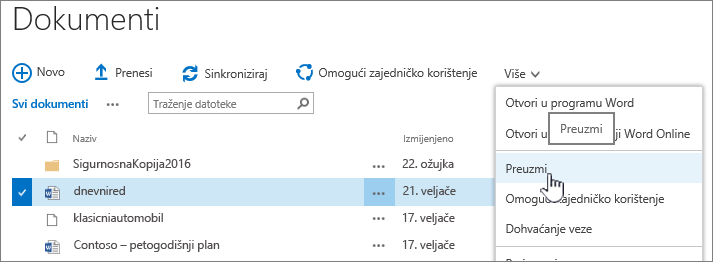Ako imate problema s otvaranjem datoteka sustava Microsoft 365 i dokumenata iz biblioteka dokumenata sustava SharePoint, nudimo vam nekoliko prijedloga kako te probleme riješiti.
Preporučujemo da biblioteku dokumenata sinkronizirate s računalom da biste radili s dokumentima. Sinkronizacijom se stvara lokalna mapa na računalu u kojoj možete jednostavno otvarati i uređivati datoteke. Kada spremite dokument, on se automatski prenosi na SharePoint ili OneDrive za tvrtke ili obrazovne ustanove. Dodatne informacije potražite u članku Sinkronizacija datoteka sustava SharePoint i aplikacije Teams s računalom. Dodatne informacije o radu s SharePoint datotekama iz Eksplorer za datoteke potražite u članku Prikaz datoteka sustava SharePoint Eksplorer za datoteke.
Lokalno preuzimanje i provjera datoteka
Neki problemi mogu nastati uslijed razlika u verzijama poslužitelja sustava SharePoint i sustava Microsoft 365. Ako ne funkcionira, pokušajte preuzeti datoteku i lokalno je otvoriti.
-
Ovisno o verziji sustava SharePoint, učinite nešto od sljedećeg:
U SharePoint odaberite datoteku u biblioteci dokumenata i odaberite Preuzmi na naredbenoj traci ili odaberite izbornik Više ..., a zatim Preuzmi.
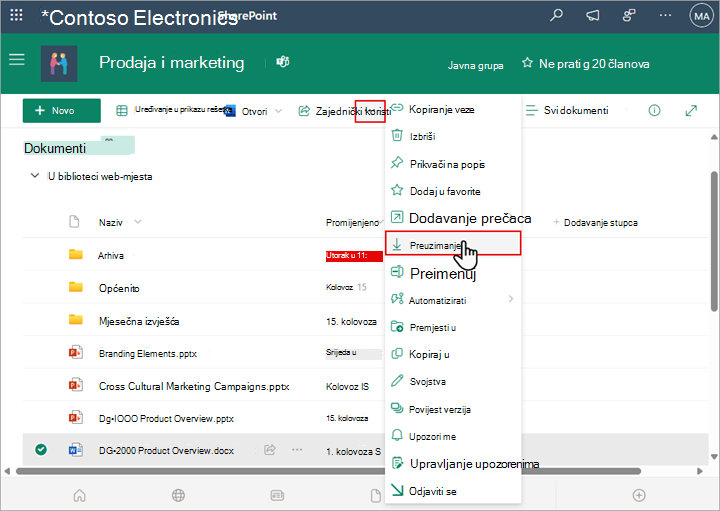
USharePoint Server 2016 odaberite datoteku, odaberite izbornik Više ... na traci naredbi pa odaberite Preuzmi ili desnom tipkom miša kliknite dokument, a zatim odaberite Preuzmi.
-
Pronađite mapu Preuzimanja i pronađite datoteku koju ste upravo preuzeli s web-mjestaSharePoint.
-
Odaberite datoteku, desnom tipkom miša kliknite datoteku, a zatim odaberite Otvori s.
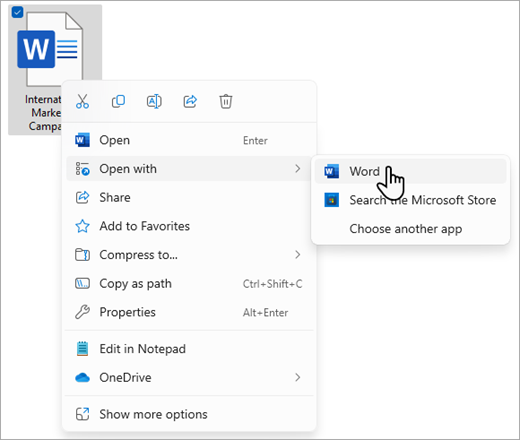
-
Odaberite aplikaciju koju želite koristiti. Ako datoteka nije dodijeljena, od vas će se zatražiti da odaberete aplikaciju. Ako se aplikacija ne nalazi na popisu, odaberite Odabir druge aplikacije.
-
Zatvorite aplikaciju i pokušajte dvokliknete datoteku da biste vidjeli otvara li se u ispravnoj aplikaciji.
Da biste pronašli verziju SharePoint koju koristite, pročitajte članak Koju verziju sustava SharePoint koristim?
Da biste utvrdili verziju Microsoft 365 koju koristite, pročitajte članak O sustavu Office: koju verziju sustava Office koristim? ili Traženje detalja za druge verzije sustava Office.
Napomena: Ako ste nadogradili sa starije verzije sustava Microsoft 365 naOffice 2016 na računalu, možda i dalje imate starije verzije nekih programa kao što su Visio i Project. Ako koristite te programe, ažurirajte ih na najnovije verzije. Ako ih više ne koristite, deinstalirajte ih.
Oštećenje datoteke
Ako se datoteka prethodno otvorila, ali sada nije, možda postoji problem s oštećenom datotekom ili oblik nije kompatibilan ni s jednom aplikacijom. Prilikom spremanja datoteke ponovno je otvorite da biste se uvjerili da se pravilno spremila. Ako datoteku zajednički koristite s drugim korisnicima, provjerite jesu li datoteke u potpunosti spremili i koriste li isti oblik datoteke. Na primjer, ako je proračunska tablica otvorena .xls, provjerite je li spremljena kao .xls datoteku.
Oštećene datoteke mogu onemogućiti otvaranje u sustavu SharePoint. Ako sumnjate da je riječ o oštećenoj datoteci, preuzmite dokument i isprobajte neki od načina navedenih u sljedećim temama:
Oblici datoteke nisu podržani
Novije verzije programa Microsoft 365 nove značajke koje možda nisu dostupne u starijim verzijama programa Microsoft 365. Nove verzije mogu čitati dokumente stvorene u starijoj verziji, ali starije verzije ne mogu čitati novije dokumente. Prilikom zajedničkog korištenja datoteke u sustavu SharePoint vaši korisnici moraju imati kompatibilne verzije programa Microsoft 365 da bi mogli koristiti dokumente. Ako koristite Microsoft 365, možete instalirati najnoviju verziju na radnu površinu putem mrežne veze.